
CLion IDE中配置C++工具链和CMake环境,简单来说,就是告诉CLion你的C++编译器在哪里,以及如何使用CMake构建你的项目。配置正确了,才能顺利编译、运行和调试你的C++代码。
解决方案-
安装C++编译器: 首先,你需要安装一个C++编译器。常见的选择包括:
-
Windows: MinGW(Minimalist GNU for Windows)或者 MSVC(Microsoft Visual C++)。MinGW比较轻量级,MSVC则与Visual Studio集成更紧密。安装时,请确保将编译器添加到系统环境变量
PATH
中,这样CLion才能找到它。 如果你安装了Visual Studio,通常MSVC已经安装好了,只需要配置一下环境变量即可。 - macOS: 通常情况下,macOS自带了Clang编译器。如果没有,可以通过安装Xcode Command Line Tools来获取。
-
Linux: 使用包管理器安装g++或者clang++。例如,在Ubuntu上,可以使用
sudo apt-get install g++
。
-
Windows: MinGW(Minimalist GNU for Windows)或者 MSVC(Microsoft Visual C++)。MinGW比较轻量级,MSVC则与Visual Studio集成更紧密。安装时,请确保将编译器添加到系统环境变量
安装CMake: CMake是一个跨平台的构建系统生成器。CLion使用CMake来构建你的C++项目。你可以从CMake官网下载并安装,或者使用包管理器安装。同样,确保CMake也在系统环境变量
PATH
中。 有时候,即使安装了CMake,CLion也可能找不到,需要手动指定CMake的安装路径。-
在CLion中配置工具链:
- 打开CLion,进入
File
->Settings
(或者CLion
->Preferences
on macOS)。 - 在设置窗口中,找到
Build, Execution, Deployment
->Toolchains
。 - 点击
+
按钮添加一个新的工具链。 - 在工具链配置界面,你需要指定:
-
Environment: 通常选择
Visual Studio
(如果使用MSVC) 或System
(使用MinGW或Clang)。 -
Visual Studio: 如果选择
Visual Studio
,CLion会自动检测已安装的Visual Studio版本。 -
MinGW/Cygwin: 如果选择
System
,需要手动指定 MinGW 或者 Cygwin 的安装路径。 - CMake: CLion通常会自动检测CMake的安装路径。如果没有,你需要手动指定。
- Debugger: 选择合适的调试器,例如GDB (MinGW) 或 LLDB (Clang)。
-
Environment: 通常选择
- 打开CLion,进入
-
配置CMake项目:
- 打开或创建一个CMake项目。
- CLion会自动加载CMakeLists.txt文件。
- 如果CLion没有自动检测到正确的工具链,你可以在
Build, Execution, Deployment
->CMake
中手动指定。 - 检查CMake选项,确保它们符合你的项目需求。例如,你可以设置构建类型(Debug或Release)。
-
构建和运行项目:
- 点击
Build
->Build Project
构建项目。 - 如果构建成功,你可以点击
Run
->Run
运行你的程序。
- 点击
CLion主要通过CMake来间接识别C++编译器版本。CMake在生成构建系统时,会探测系统中的编译器,并将相关信息存储在CMake变量中。CLion随后会读取这些CMake变量,从而得知编译器的类型和版本。
具体来说,CMake会使用
CMAKE_CXX_COMPILER_ID变量来标识编译器的类型(例如,
GNUfor GCC,
Clangfor Clang,
MSVCfor MSVC),并使用
CMAKE_CXX_COMPILER_VERSION变量来标识编译器的版本号。
如果你想在CMakeLists.txt文件中获取编译器版本信息,可以使用以下代码:
message(STATUS "Compiler ID: ${CMAKE_CXX_COMPILER_ID}")
message(STATUS "Compiler Version: ${CMAKE_CXX_COMPILER_VERSION}")
if(CMAKE_CXX_COMPILER_ID STREQUAL "GNU")
# GCC specific code
elseif(CMAKE_CXX_COMPILER_ID STREQUAL "Clang")
# Clang specific code
elseif(CMAKE_CXX_COMPILER_ID STREQUAL "MSVC")
# MSVC specific code
endif() 这段代码会在CMake配置阶段输出编译器的ID和版本号,并允许你根据不同的编译器类型执行不同的代码。
如果CLion显示的编译器版本不正确,可能是CMake缓存的问题。你可以尝试清除CMake缓存并重新加载项目。在CLion中,可以点击
Build->
Clean Project,然后重新构建项目。 为什么我的CLion总是提示“CMake 无法找到编译器”?
这通常是由于以下几个原因导致的:
 PIA
PIA
全面的AI聚合平台,一站式访问所有顶级AI模型
 226
查看详情
226
查看详情

编译器未安装或未添加到PATH环境变量: 这是最常见的原因。请确保你已经安装了C++编译器,并且编译器的可执行文件(例如,
g++.exe
、clang++.exe
、cl.exe
)所在的目录已经添加到系统环境变量PATH
中。 你可以通过在命令行中输入g++ --version
、clang++ --version
或cl
来检查编译器是否能够被找到。如果提示“命令未找到”,则说明环境变量配置不正确。CLion没有正确配置工具链: 即使编译器已经安装并添加到PATH环境变量,CLion也需要正确配置工具链才能找到编译器。请按照前面“解决方案”中的步骤,检查CLion的工具链配置是否正确。特别是,确保CMake字段指向了正确的CMake安装路径,并且编译器字段指向了正确的编译器可执行文件。
CMakeLists.txt文件存在错误: CMakeLists.txt文件中的错误也可能导致CMake无法找到编译器。例如,如果CMakeLists.txt文件中指定了错误的编译器选项,或者包含了语法错误,CMake配置过程可能会失败。 你可以尝试简化CMakeLists.txt文件,只保留最基本的项目配置,然后重新构建项目,看看问题是否仍然存在。
CMake缓存问题: CMake会将配置信息缓存起来,以便下次构建时可以更快地加载。但有时候,缓存中的信息可能过时或损坏,导致CMake无法找到编译器。 你可以尝试清除CMake缓存并重新加载项目。在CLion中,可以点击
Build
->Clean Project
,然后重新构建项目。 更彻底的方法是删除CMake构建目录(通常是项目根目录下的cmake-build-debug
或cmake-build-release
目录),然后重新加载项目。权限问题: 在某些情况下,权限问题也可能导致CMake无法找到编译器。例如,如果CLion没有足够的权限访问编译器可执行文件,CMake配置过程可能会失败。 你可以尝试以管理员身份运行CLion,或者检查编译器可执行文件的权限设置。
在CMakeLists.txt文件中,你可以使用
set_property命令来指定C++标准。例如,要使用C++17标准,可以添加以下代码:
set_property(TARGET your_project_name PROPERTY CXX_STANDARD 17) set_property(TARGET your_project_name PROPERTY CXX_STANDARD_REQUIRED ON)
其中,
your_project_name是你的项目名称。
CXX_STANDARD属性指定了C++标准版本,
CXX_STANDARD_REQUIRED属性指定是否强制使用指定的C++标准。
你也可以使用
target_compile_features命令来启用特定的C++特性。例如,要启用C++17的
filesystem特性,可以添加以下代码:
target_compile_features(your_project_name PUBLIC cxx_std_17)
请注意,不同的编译器对C++标准的支持程度可能不同。在使用新的C++标准时,请确保你的编译器支持该标准,并且已经安装了相应的库。 如果编译器不支持指定的C++标准,CMake配置过程会失败,并提示错误信息。
此外,你还可以在CLion的设置中指定C++标准。在
File->
Settings->
Build, Execution, Deployment->
CMake中,你可以找到
CMake options字段。在这个字段中,你可以添加
-DCMAKE_CXX_STANDARD=17这样的选项来指定C++标准。 但是,这种方法不如在CMakeLists.txt文件中指定C++标准灵活,因为它会影响所有CMake项目。
总的来说,在CMakeLists.txt文件中指定C++标准是最佳实践,因为它允许你为每个项目单独配置C++标准,并且可以确保在不同的开发环境中保持一致的构建行为。
以上就是CLion IDE中配置C++工具链和CMake环境的指南的详细内容,更多请关注知识资源分享宝库其它相关文章!
相关标签: c++ linux windows ubuntu 工具 mac ai macos 环境变量 win cos for Filesystem windows ide visual studio macos xcode microsoft linux ubuntu gnu 大家都在看: C++如何使用模板实现迭代器类 C++如何处理复合对象中的嵌套元素 C++内存模型与编译器优化理解 C++如何使用ofstream和ifstream组合操作文件 C++循环与算法优化提高程序执行效率





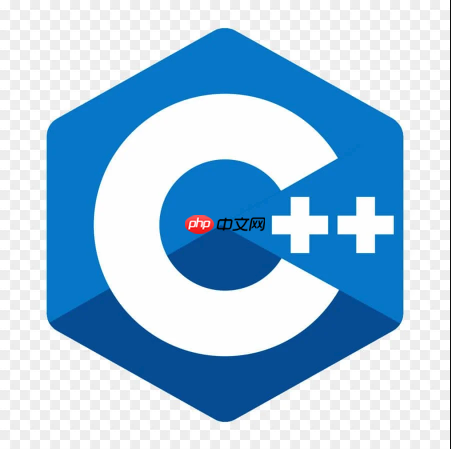
发表评论:
◎欢迎参与讨论,请在这里发表您的看法、交流您的观点。